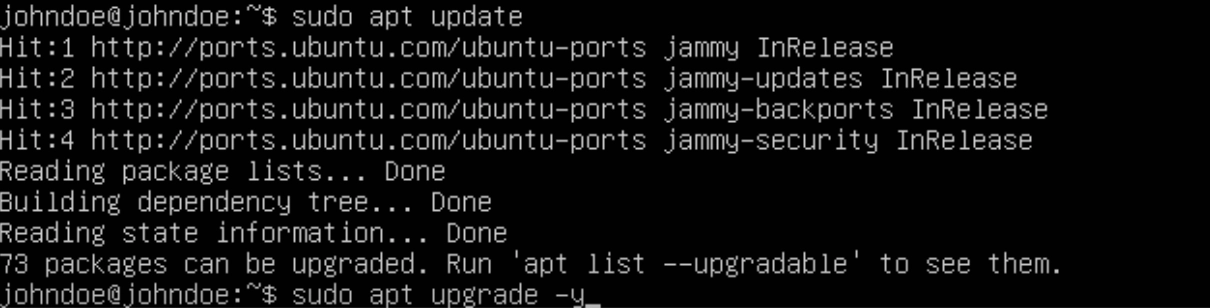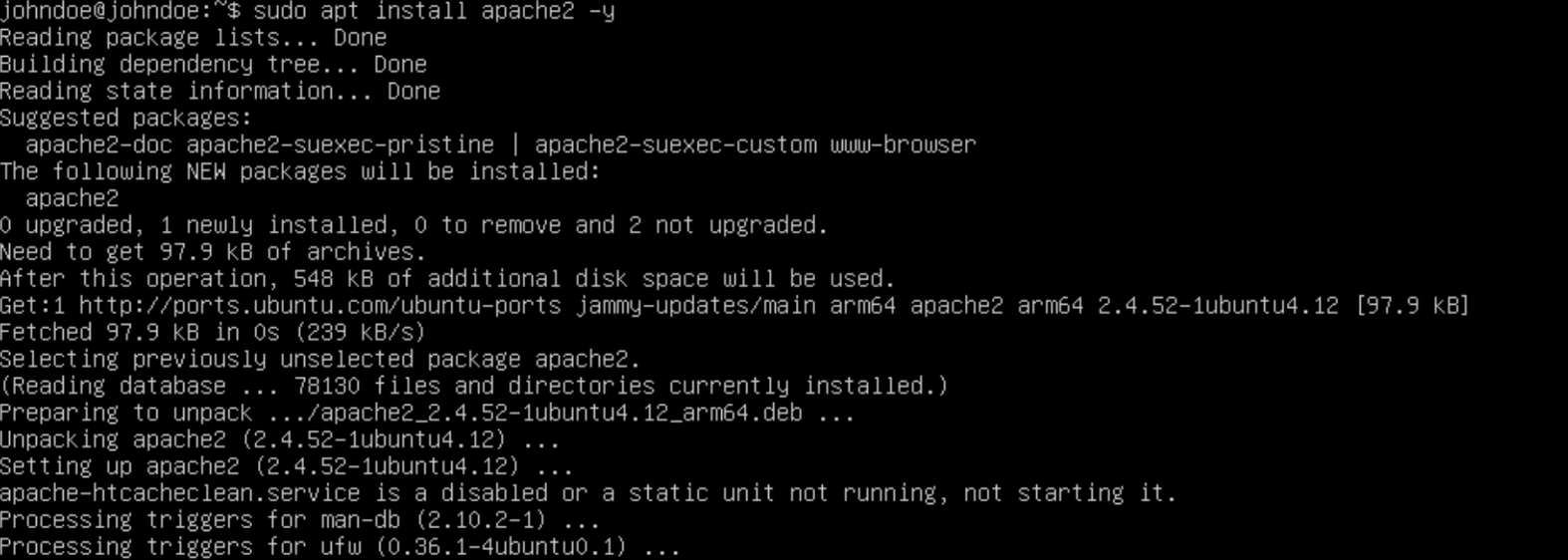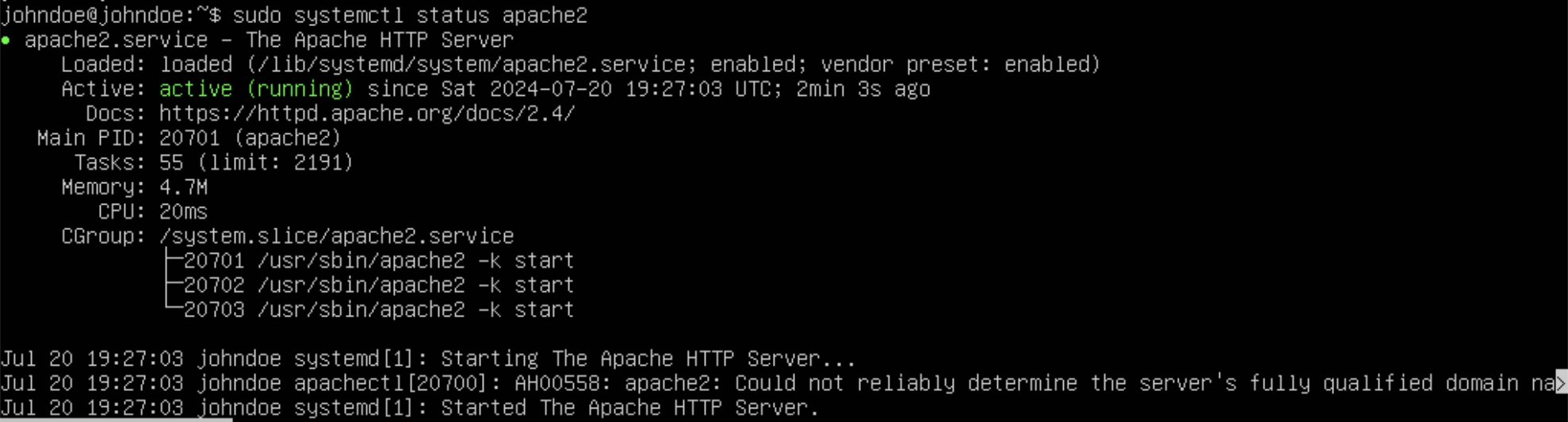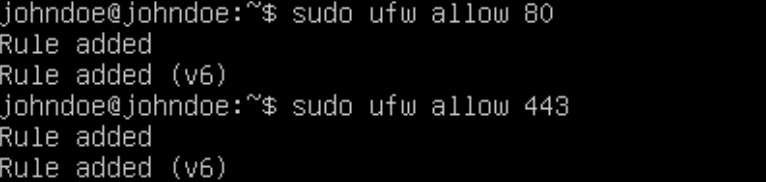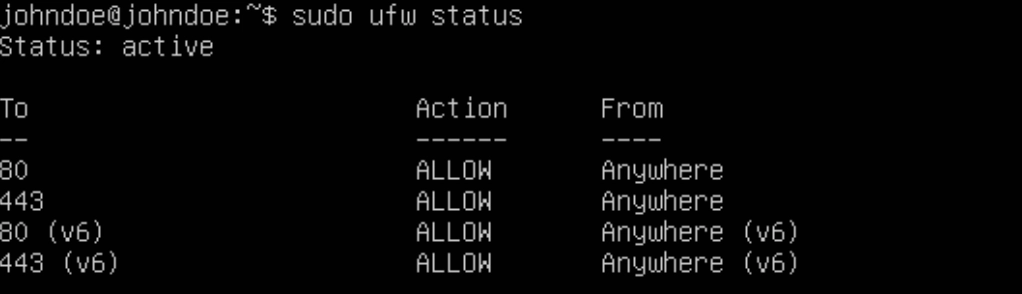В этой статье мы рассмотрим процесс установки Apache на операционную систему Ubuntu 22.04, а также обсудим основные настройки и тестирование установленного сервера.
- Что такое Apache
- Установка Apache на Ubuntu 22.04
- Настройка брандмауэра
- Тестирование веб-сервера
- Управление процессами Apache
- Основные файлы и каталоги Apache
Что такое Apache
Apache – это широко используемый веб-сервер с открытым исходным кодом. Он выступает в качестве посредника между пользователями и веб-сайтами, обеспечивая доставку страниц по протоколу HTTP.
Apache поддерживает различные модули для расширения своей функциональности: например, модуль для обработки динамического контента (например, PHP, Python), модули безопасности, кеширования и балансировки нагрузки.
Особенность Apache – его гибкость и настраиваемость, которая позволяет администраторам серверов регулировать параметры конфигурации, тем самым оптимизируя производительность и безопасность. Он также поддерживает виртуальные хосты, поэтому может обслуживать множество сайтов одновременно.
На протяжении многих лет Apache остается одним из самых популярных веб-серверов в мире, поддерживая миллионы сайтов и приложений в интернете. И вот почему:
Плюсы Apache:
- Надежность и стабильность. Apache – один из самых проверенных временем веб-серверов, известный своей надежностью и стабильной работой.
- Гибкость и расширяемость. Большое количество модулей позволяет легко добавлять функциональность и настраивать сервер под специфические запросы.
- Кроссплатформенность. Apache работает на большинстве операционных систем, включая различные версии Unix, Linux и Windows.
Минусы Apache:
- Производительность. Apache может уступать по скорости и эффективности обработки запросов некоторым современным веб-серверам (например, Nginx), особенно под высокой нагрузкой.
- Ресурсоемкость. В некоторых конфигурациях Apache может потреблять больше памяти и CPU по сравнению с другими веб-серверами.
- Сложность настройки. Несмотря на обилие возможностей, новичкам может быть сложно разобраться в настройках и конфигурационных файлах Apache без предварительной подготовки.
Установка Apache на Ubuntu 22.04
Перед началом установки любого программного обеспечения важно убедиться, что система обновлена. Откройте терминал и выполните следующие команды:
Они обновят список доступных пакетов и уже установленные пакеты до последних версий.
После обновления системы можно приступать к установке Apache. Для этого выполните следующую команду:
Она установит Apache и все необходимые зависимости.
Убедитесь, что Apache работает корректно:
В результате вы увидите примерно следующий вывод:
Loaded: loaded (/lib/systemd/system/apache2.service; enabled; vendor preset: enabled)
Active: active (running) since ...
Если в строке «Active» сказано «active (running)», значит Apache успешно установлен.
Настройка брандмауэра
Теперь, когда вы установили Apache на Ubuntu, важно обеспечить возможность внешних подключений через брандмауэр UFW (Uncomplicated Firewall).
UFW – это удобный интерфейс командной строки, который помогает упростить настройки и управление правилами фаервола в операционных системах на базе Linux. Он позволяет легко открывать или закрывать порты, блокировать или разрешать доступ к сети и выполнять другие важные задачи по управлению безопасностью.
UFW представляет собой простой и эффективный инструмент для обеспечения безопасности как для частных пользователей, так и для крупных предприятий. Он может значительно повысить уровень защиты сервера или компьютера.
Если на вашем сервере еще не запущен брандмауэр или не установлен UFW, рекомендуется установить и настроить его для повышения безопасности устройства.
Прежде всего, убедитесь, что UFW включен. Для этого выполните команду:
Если вывод показывает, что UFW не активен («Status: inactive»), включите его следующей командой:

Порт 80 используется для передачи данных по протоколу HTTP. Чтобы разрешить доступ к этому порту, выполните команду:
Даже если вы планируете использовать только HTTPS, открытие порта 80 полезно для перенаправления HTTP-трафика на HTTPS.
Порт 443 используется для передачи данных по протоколу HTTPS. Чтобы разрешить доступ к этому порту, выполните команду:
В обоих случаях в выводе вы получите:
После того как вы разрешили доступ к необходимым портам, проверьте текущие правила UFW, чтобы убедиться, что они применены правильно.
Пропишите
Вы должны увидеть примерно следующий вывод:
-- ------ ----
80 ALLOW Anywhere
443 ALLOW Anywhere
80 (v6) ALLOW Anywhere (v6)
443 (v6) ALLOW Anywhere (v6)
Тестирование веб-сервера
Теперь, когда вы установили веб-сервер Apache на Ubuntu и открыли необходимые порты в брандмауэре, пришло время протестировать его работу.
Первым делом проверьте доступность сервера. Чтобы подключиться к нему через браузер, вам нужно узнать его IP-адрес.
Самый простой способ узнать IP-адрес сервера – использовать команду hostname с опцией -I. Она выведет список IP-адресов, которые назначены вашему устройству.
Вывод этой команды может выглядеть так:
Этот адрес можно использовать для подключения к серверу с любого устройства в вашей сети.
Если вы подключаетесь к серверу непосредственно с самой машины Ubuntu, можно использовать адрес 127.0.0.1 или localhost.
Далее откройте веб-браузер на любом устройстве в вашей сети и введите IP-адрес вашего сервера в адресную строку. Например:
Если вы подключаетесь с локального сервера, используйте:
Прописав адрес и перейдя по нему, вы должны увидеть стандартную страницу приветствия Apache с сообщением «It works!» – оно означает, что сервер успешно установлен.
Управление процессами Apache
Давайте рассмотрим, как управлять веб-сервером Apache. Вы можете делать это с помощью утилиты systemctl – инструмента для управления службами в системах на базе Linux.
Остановка веб-сервера
Чтобы остановить веб-сервер Apache, используйте следующую команду:
Она немедленно остановит работу Apache.
Запуск веб-сервера
Чтобы запустить веб-сервер Apache, используйте следующую команду:
Перезапуск веб-сервера
Иногда требуется полностью перезапустить веб-сервер для применения новых настроек или обновлений. Введите:
Она остановит и затем снова запустит Apache.
Перезагрузка конфигурации
Если вы вносите изменения в конфигурационные файлы Apache и хотите применить их без прерывания текущих соединений, используйте следующую команду:
Управление автозагрузкой
По умолчанию Apache настроен на автоматический запуск при загрузке системы. Вы можете изменить это поведение по своему усмотрению.
Чтобы отключить автоматический запуск Apache при загрузке системы, введите:
Чтобы снова добавить Apache в автозагрузку, выполните:
Основные файлы и каталоги Apache
Для работы с веб-сервером Apache важно понимать, где находятся основные файлы конфигурации и каталоги. Они играют ключевую роль в настройке и управлении сервером.
Основные конфигурационные файлы и каталоги:
- /etc/apache2/apache2.conf. Основной конфигурационный файл Apache. В этом файле содержатся глобальные настройки сервера, которые применяются ко всем сайтам и службам, работающим под управлением Apache.
- /etc/apache2/sites-available/. Каталог, в котором хранятся конфигурационные файлы для всех виртуальных хостов, которые могут быть активированы на сервере. Эти файлы определяют настройки для отдельных веб-сайтов.
- /etc/apache2/sites-enabled/. Каталог, который содержит символические ссылки на файлы из каталога sites-available, которые активированы и обслуживаются сервером Apache. Чтобы активировать сайт, необходимо создать ссылку на соответствующий файл конфигурации в этом каталоге.
- /etc/apache2/mods-available/. Каталог, который содержит конфигурационные файлы для всех доступных модулей Apache. Они расширяют функциональность сервера.
- /etc/apache2/mods-enabled/. Каталог, который содержит символические ссылки на файлы из каталога mods-available. Модули можно активировать или деактивировать путем создания или удаления ссылок в этом каталоге.
- /var/www/. Основной каталог для хранения веб-контента. По умолчанию, основной документный корень Apache находится в /var/www/html, но это можно изменить в конфигурационных файлах виртуальных хостов.
- /etc/apache2/ports.conf. Файл, содержащий настройки портов, которые слушает Apache. Обычно здесь указываются порты 80 (HTTP) и 443 (HTTPS).
- /etc/apache2/envvars. Файл, в котором определены переменные среды для Apache. Эти переменные используются при запуске серверных процессов.
- /etc/apache2/conf-available/ и /etc/apache2/conf-enabled/. Каталоги для хранения дополнительных конфигурационных файлов и символических ссылок на них. Они могут содержать дополнительные настройки, которые не относятся к конкретным виртуальным хостам или модулям.
Логи:
- /var/log/apache2/access.log. Журнал доступа, в который записываются все запросы к серверу. Этот файл полезен для мониторинга трафика и анализа посетителей сайта.
- /var/log/apache2/error.log. Журнал ошибок, в который записываются все ошибки, возникшие при работе Apache. Этот файл важен для выявления и устранения проблем с сервером.
Заключение
Установка и настройка Apache на Ubuntu 22.04 – это важный шаг для создания надежного и функционального веб-сервера. С помощью нашего руководства вы сможете установить Apache, настроить брандмауэр, протестировать работу сервера и управлять им утилитой systemctl.